<style>.comments-page { background-color:
#f2f2f2;}#blogger-comments-page { padding: 0px 5px; display:
none;}.comments-tab { float: left; padding: 5px; margin-right: 3px;
cursor: pointer; background-color: #f2f2f2;}.comments-tab-icon { height:
14px; width: auto; margin-right: 3px;}.comments-tab:hover {
background-color: #eeeeee;}.inactive-select-tab { background-color:
#d1d1d1;}</style>
Introspeksi Diri
Seperti sungai waktu mengalir deras berliku menyeret diri pada muara..
Bagaimana ini diri berpegang..? dari derasnya pada yang sama hanyut terbawa arus..
Hidup adalah waktu tersisa, di isi sebelum kalah..
Bagaimana ini ingin kembali..? diri sudah terlanjur ada..
(Yang Mulia Pidi Baiq - Imam Besar The Panas Dalam)
Introspeksi berarti proses pengamatan terhadap diri sendiri dan pengungkapan pemikiran dalam yang disadari, keinginan, dan sensasi. Proses tersebut berupa proses mental yang disadari dan biasanya dengan maksud tertentu dengan berlandaskan pada pikiran dan perasaannya.
Introspeksi - Wikipedia bahasa Indonesia, ensiklopedia bebas
https://id.wikipedia.org/wiki/Introspeksi
TMYBH
fungsi dari menu-menu pada cPanel yang biasa digunakan di hosting linux.
Pada pilihan ini terdapat beberapa
menu, diantaranya yaitu Getting Started Wizard dan Video Tutorials,
fungsi kedua menu tersebut yaitu sebagai halaman tutorial untuk
penggunaan awal cPanel, seperti bagaimana cara mengelola cPanel.
- Change Password
Fungsi menu ini yaitu untuk mengubah password account web hosting anda, untuk login ke cPanel dan FTP.
- Update Contact Info
Fungsi menu ini
sebagai contact info yang disediakan oleh cPanel, yang akan digunakan
oleh admin pihak hosting untuk mengontact anda melalui email.
- Change Style
Fungsi menu ini yaitu untuk mengganti tema default cPanel, dengan tema-tema lain yang lebih menarik.
- Change Language
Fungsi menu ini yaitu untuk mengganti bahasa yang anda inginkan.
- Shortcut
Fungsi menu ini yaitu untuk membuat shortcut atau bookmark pada browser anda, gara anda dengan mudah bisa mengakses cPanel.
Pada pilihan ini terdapat beberapa menu yang berhubungan dengan Email dari hosting yang anda gunakan.
- Email Accounts
Fungsi menu ini
yaitu untuk membuat beberapa email acoount, email account di sini
tergantung dari pihak hosting yang menyediakan, apakah terbatas atau
unlimited, biasanya email acoounts ini diterapkan pada perusahaan,
group, atau sekumpulan komunitas yang memiliki banyak pengguna, sehingga
masing-masing pengguna diberikan alamat email yang berbeda dengan
domain yang sama.
Contoh:
Contoh:
Domain ferrytesting.com mempunyai beberapa email accounts, misal: admin@ferrytesting.com, coba@ferrytesting.com, dll
- Web Mail
Fungsi menu ini
sebagai web based yang digunakan untuk mengelola email accounts, seperti
membaca, menulis, mengirim email, dimana pada web mail ini disediakan
beberapa tampilan web mail, seperti Horde, SquirrelMail, dan RoundCube.
- Spam Assasin
Fungsi menu ini yaitu untuk memfilter email spam yang masuk ke mailbox anda.
- Forwarders
Fungsi menu ini
yaitu untuk memforward email yang masuk ke web mail anda ke layanan
email lain, seperti Gmail, Yahoo Mail, sehingga anda tidak perlu membuka
email account pada hosting anda lagi.
- Auto Responders
Fungsi menu ini yaitu untuk memberikan jawaban otomatis terhadap email yang masuk ke anda.
- Default Address
Fungsi menu ini yaitu untuk mengalihkan semua alamat email ke 1 alamat email.
- Account Level Filtering
Fungsi menu ini yaitu untuk memfilter alamat email yang tidak anda inginkan.
- User Level Filtering
Fungsi menu ini yaitu untuk menentukan email accounts mana yang akan anda terapkan Account Level Filtering
- Email Delivery Route
Fungsi menu ini
untuk memeriksa alur email yang anda kirim ke alamat email lain, di sini
anda bisa melihat alur pengiriman email ke alamat tertentu berdasarkan
jalur SMTP.
- MX Entry
Fungsi menu ini
yaitu MX untuk merubah arah kemana tujuan email dari domain anda akan
dikirim/disimpan. Jadi apabila anda ingin merubah alokasi penyimpanan
email anda, gunakanlah fasilitas ini.
Pada pilihan ini terdapat beberapa menu yang berhubungan dengan manajemen file, folder dan database pada server hosting.
- Backups
Fungsi menu ini yaitu untuk melakukan backup Data pada hosting anda, File, database, email, dll.
- File Manager
Fungsi menu ini
yaitu untuk mengelola file-file dan folder anda pada server hosting
anda, seperti menggunakan aplikasi FTP client untuk mengakses
public_html/www. Di sini anda dapat membuat, mengupload, download,
menghapus, memindahkan, mengedit, dan mengubah nama (rename) file-file
dan folder anda.
- Web Disk
Fungsi menu ini
yaitu hampir sama dengan File Manager, hanya saja pada web disk ini anda
dapat mengakses server hosting tidak melalui web ataupun aplikasi FTP
client, anda cukup menggunakan script yang disediakan oleh cPanel itu
sendiri berdasarkan masing-masing Sistem Operasi (Linux, Windows, Dll)
- Disk Space Usage
Fungsi menu ini yaitu untuk mengetahui berapa besar kapasitas disk yang telah anda gunakan.
- FTP Accounts
Fungsi menu ini yaitu untuk membuat beberapa FTP account.
Pada pilihan ini terdapat menu-menu yang digunakan untuk melihat log/catatan terakhir mengenai history domain anda.
- Latest Visitor
Fungsi menu ini yaitu untuk mengetahui siapakah pengunjung terakhir yang mengunjungi domain anda.
- Bandwith
Fungsi menu ini yaitu untuk mengetahui berapa besar bandwith dalam kurun waktu perhari, perminggu, dan perbulan.
- Raw Access Log
Fungsi menu ini
yaitu untuk mengetahui cache dari log pada domain anda, tentang
pnegunjung perhari, perminggu, dan perbulannya. Semua statistik
pengunjung disimpan di sini. Anda dapat menyimpannya dalam bentuk grafik
dan dapat anda download untuk keperluan analisa.
- Error Log
Fungsi menu ini
yaitu menampilkan 250 catatan error terakhir yang terjadi pada website
anda. Rutinlah memeriksa catatan error ini sehingga anda dapat segera
melakukan perbaikan apabila menjumpai pesan error.
Pada pilihan ini terdapat
menu-menu yang digunakan untuk mengamankan domain website/blog, untuk
mencegah dan mengantisipasi serangan dari luar.
- IP Deny Manager
Fungsi menu ini
yaitu melakukan pemblokiran terhadap alamat IP tertentu. Sehingga dapat
melindungi website dari serangan luar yang merusak website/blog anda
atau menghabiskan bandwith website anda.
- SSL/TLS Manager
Fungsi menu ini
yaitu untuk meningkatkan keamanan dengan membuat SSL yang akan digunakan
untuk website anda, seperti pada website-website Bank, yang membutuhkan
sekuritas tinggi. Untuk menginstal SSL mintalah bimbingan administrator
web hosting anda.
- Hot Link Protection
Fungsi menu ini
yaitu untuk mencegah linking langsung ke file pada website Anda. Umumnya
hotlink protection dimanfaatkan untuk melindungi file gambar/video pada
website agar tidak digunakan oleh website-website lain.
- Leech Protect
Fungsi menu ini yaitu untuk memanage direktori yang telah diproteksi.
Contoh : Apabila
anda memberikan username dan password cPanel kepada teman anda dan
kemudian teman anda memberikan username dan password tersebut secara
terbuka ke publik, dengan maksud jahat, untuk mengantisipasinya anda
gunakan Leech Protection ini.
Dengan Leech Protect anda dapat menentukan berapa jumlah pengguna yang diizinkan untuk mengakses account anda dengan username dan password tersebut dalam waktu 1 jam. Anda juga dapat mengatur agar mendapatkan email peringatan setiap kali ada lebih dari 3 pengguna yang mencoba masuk menggunakan username dan password tersebut. Anda juga dapat mendirect user tersebut ke alamat lain apabila ada user yang ingin menagkses account anda.
Dengan Leech Protect anda dapat menentukan berapa jumlah pengguna yang diizinkan untuk mengakses account anda dengan username dan password tersebut dalam waktu 1 jam. Anda juga dapat mengatur agar mendapatkan email peringatan setiap kali ada lebih dari 3 pengguna yang mencoba masuk menggunakan username dan password tersebut. Anda juga dapat mendirect user tersebut ke alamat lain apabila ada user yang ingin menagkses account anda.
Pada pilihan ini terdapat menu-menu yang digunakan untuk mengelola domain.
- Sub Domains
Fungsi menu ini
yaitu untuk membuat subdomain. Subdomain adalah cabang domain utama yang
berdiri sendiri dan ditempatkan dalam sebuah sub direktori utama
(public_html).
Contoh : Domain ferrytesting.com mempunyai subdomain dengan nama coba.ferrytesting.com
Contoh : Domain ferrytesting.com mempunyai subdomain dengan nama coba.ferrytesting.com
- Addon Domains
Fungsi menu ini yaitu sebagai domain yang diarahkan ke sub-direktori sebuah website.
Contoh : Anda mempunyai alamat website/blog ferrytesting.com, dan anda juga mempunyai domain dengan alamat cobacoba.com, dengan Addon Domains anda bisa mendirect domain cobacoba.com ke hosting ferrytesting.com tersebut
Addon domain digunakan kalau ingin menampilkan beberapa web dalam satu hosting. Dengan fitur ini anda hanya perlu membeli nama domain lagi dan ditambahkan ke hosting anda dan anda akan mempunyai 2 web yang aktif dengan isi yang berbeda.
Contoh : Anda mempunyai alamat website/blog ferrytesting.com, dan anda juga mempunyai domain dengan alamat cobacoba.com, dengan Addon Domains anda bisa mendirect domain cobacoba.com ke hosting ferrytesting.com tersebut
Addon domain digunakan kalau ingin menampilkan beberapa web dalam satu hosting. Dengan fitur ini anda hanya perlu membeli nama domain lagi dan ditambahkan ke hosting anda dan anda akan mempunyai 2 web yang aktif dengan isi yang berbeda.
- Parked Domain
Fungsi menu ini
yaitu sebagai domain yang diparkirkan ke atas domain utama sehingga pada
saat domain tersebut diakses akan menampilkan web domain utama.
- Redirects
Fungsi menu ini
digunakan untuk membuat redirect sebuah URL menuju halaman tertentu.
Contohnya Anda ingin mempersingkat URL sebuah halaman penting.
- Advance DNS Zone Editor
Fungsi menu ini yaitu digunakan untuk membuat domain sendiri dengan layanan hosting pada tempat lain, seperti Blogger.com.
Contoh : Sebelumnya anda mempunyai blog dengan domain coba.blogspot.com, kemudian anda membeli domain dengan nama cobacoba.com, dengan fitur ini anda dapat merubah domain .blogspot tersebut menjadi .com.
Contoh : Sebelumnya anda mempunyai blog dengan domain coba.blogspot.com, kemudian anda membeli domain dengan nama cobacoba.com, dengan fitur ini anda dapat merubah domain .blogspot tersebut menjadi .com.
Pada pilihan ini terdapat menu-menu yang dapat digunakan untuk mengelola database.
- MySQL Databases
Fungsi menu ini yaitu untuk membuat, memodifikasi, maupun menghapus database.
- PHP My Admin
- PHP My Admin
Fungsi menu ini yaitu untuk mengelola databaseMySQL berbasiskan halaman web.
- Remote MySQL
- Remote MySQL
Fungsi menu ini yaitu untuk menambahkan hak akses bagi web server lain, untuk mengakses database MySQL pada web hosting Anda.
- PostgreSQL Database Wizard
- PostgreSQL Database Wizard
Fungsi menu ini yaitu hampir sama dengan PHPMyAdmin yaitu untuk membuat database.
- PHPPgAdmin
Fungsi menu ini yaitu sebagai alat
bantu administrasi database berbasis web yang dibuat khusus untuk
mengelola database PostgreSQL.
Pada pilihan ini terdapat menu-menu dan tools yang dapat digunakan untuk melakukan konfigurasi tampilan atau website.
- CGI Center
Fungsi menu ini
yaitu sebagai kumpulan pre-installed script yang siap pakai untuk dapat
anda gunakan merubah tampilan dan fitur website anda.
- Softaculous
- Softaculous
Fungsi menu ini yaitu untuk
menginstall CMS dengan sangat mudah dan cepat, seperti menginstall
WordPress, Joomla , Prestashop dan konten-konten CMS lainnya.
Pada pilihan ini terdapat menu-menu yang dapat digunakan untuk beberapa pengaturan tambahan untuk mengelola file hosting anda.
- Apache Handlers
Fungsi menu ini
yaitu untuk memungkinkan anda untuk menentukan hal yang harus dilakukan
oleh Apache terhadap file tertentu. Jadi bila Apache menemukan file
tersebut maka Apache telah memiliki build-in action yang akan dijalankan
perintah tersebut sehingga bila anda ingin Apache menjalan perintah
yang berbeda, hal ini dapat dikonfigurasikan pada Apache Handler.
- Image Manager
- Image Manager
Fungsi menu ini
yaitu untuk melihat dan mengedit file gambar yang ada dalam situs anda.
Image Manager juga dapat digunakan untuk mengubah ukuran dari file
gambar, mengconvert file gambar menjadi tipe lain (jpg, bmp, png, dll).
- Index Manager
- Index Manager
Fungsi menu ini
yaitu untuk mengatur bagaimana sebuah folder pada direktori hosting anda
terlihat. Anda dapat memilih tiga macam konfigurasi yaitu: default
style, no index atau two type of inde. Apabila anda tidak ingin orang
lain melihat folder-folder pada situs anda maka sebaiknya dipilih no
index.
- Cron Jobs
- Cron Jobs
Fungsi menu ini
yaitu untuk menjalankan perintah atau scripts tertentu pada website.
Corn Jobs dapat dikonfigurasikan untuk menjalankan perintah atau scripts
pada waktu yang ditentukan misalnya untuk menghapus file pada folder
temporary pada waktu tertentu, sehingga hosting anda tidak dipenuhi oleh
file-file temporary.
- FrontPage Extentions
- FrontPage Extentions
Fungsi menu ini yaitu untuk mempublikasikan situs anda langsung dari aplikasi FrontPage.
- Network Tools
- Network Tools
Fungsi menu ini
yaitu untuk mencari informasi mengenai sebuah website dengan trace route
dan dapat dimanfaatkan untuk memastikan perubahan DNS. Biasanya fitur
trace route pada Cpanel di sini di disable oleh Administrator dengan
alasan tertentu, untuk menagktifkannya anda bisa menghubungi Admin web
hosting anda masing-masing.
- Virus Scaner
- Virus Scaner
Fungsi menu ini
yaitu untuk melakukan scan virus, spyware, malware, dan program bahaya
lainnya pada hosting anda. Biasanya Admin hosting melakukan jadwal
scaning pada server hosting yang anda gunakan.
- MIME Types
- MIME Types
Fungsi menu ini
yaitu untuk memberitahu browser bagaimana memperlakukan file-file
tertentu misalkan file type .htm dibaca sama seperti .html. MIME types
ini biasanya digunakan untuk menangani jenis file baru yang muncul
akibat kemajuan tekonolgi baru.
Semoga bermanfaat :)

Sistem
informasi manajemen sekolah saat ini sudah menjadi kebutuhan yang cukup
penting bagi sekolah, dengan tujuan untuk meningkatkan pelayanan
informasi kepada semua komponen sekolah, terutama bagi semua siswa,
orang tua siswa, guru, dan pengelola sekolah. Dukungan komunitas Open
Source untuk dunia pendidikan khususnya sekolah juga sudah dirasakan
manfaatnya di sekolah-sekolah dengan tersedianya berbagai Free Open Source Software, mulai dari sistem operasi Open Source, aplikasi Open Source, CMS dan CMF Open Source, LMS Open Source, dan masih banyak lagi.
Identifikasi
kebutuhan sekolah akan sistem informasi manajemen sekolah diantaranya
adalah: (1) Menggunakan bahasa indonesia, (2) Tersedia sistem standar
untuk pendataan: Sekolah, admin, guru, siswa dan orang tua siswa,
Absensi, Nilai (3) Sistem pembayaran sekolah siswa, (4) ringkasan
pelaporan untuk Manajemen, (5) Terhubung ke aplikasi perpustakaan, (6)
Tersambung dengan Moodle
(7) Fitur SMS: Komunikasi ke orang tua siswa melalui SMS, Orang tua
dapat melihat data siswa (pembayaran, perpustakaan, nilai) lewat
otomatisasi sistem SMS.
Berlatar
belakang kebutuhan sekolah tersebut, ada beberapa sistem informasi
sekolah open source berbasis web yang dapat dipilih untuk
diimplementasikan di sekolah kita masing-masing. Diantaranya adalah Jibas, openSIS, SISFOKOL, Open Admin for School, SchoolTool, dan Fedena.
Berikut sedikit pembahasannya dikaitkan dengan identifikasi kebutuhan sistem informasi sekolah:
- JIBAS (Jaringan Informasi Bersama Antar Sekolah): (1) Menggunakan bahasa indonesia, (2) Tersedia sistem standar untuk pendataan: Sekolah, admin, guru, siswa dan orang tua siswa, Absensi, Nilai (3) Sistem pembayaran sekolah siswa, (4) ringkasan pelaporan untuk Manajemen, (5) Terhubung ke aplikasi perpustakaan (6) Fitur SMS: Komunikasi ke orang tua siswa melalui SMS, Orang tua dapat melihat data siswa (pembayaran, perpustakaan, nilai) lewat otomatosasi sistem SMS.

Jibas
- openSIS: (1) dapat Menggunakan bahasa indonesia, (2) Tersedia sistem standar untuk pendataan: Sekolah, admin, guru, siswa dan orang tua siswa, Absensi, Nilai (3) ringkasan pelaporan untuk Manajemen, (4) Tersambung dengan Moodle.

OpenSIS
- SISFOKOL (Sistem Informasi Sekolah). Berikut penjelasan dari pengelola SISFOKOL: SISFOKOL atau Sistem Informasi Sekolah, adalah project idealist berbasis open source dan free software, yang dikembangkan oleh Agus Muhajir, untuk keperluan administrasi pengelolaan sekolah. Mulai dari SD, SLTP, SLTA dan SMK. SISFOKOL adalah Sistem Informasi Sekolah, yang mempunyai konsep OPEN SOURCE berdasarkan pada FREEDOM SOFTWARE dengan layanan berbayar (komersial). Menganut lisensi GNU/GPL Version 2, June 1991.

SISFOKOL
- Open Admin for School.
Open Admin for School adalah Program Administrasi Sekolah. Tersedia
secara bebas dengan sumber terbuka (open source) dan paket perangkat
lunak yang berlisensi di bawah GNU General Public License.
Saat ini memiliki beberapa fitur berikut: (1) Dapat berbahasa Indonesia (2) Demografi yang menyimpan informasi siswa dan keluarga yang dapat dilihat dan dicetak dalam berbagai cara; Absensi; Disiplin, (3) Pembuatan Laporan Nilai, kehadiran. (4) Sistem Transkrip untuk mencetak transkrip mahasiswa, (5) Sistem Biaya untuk memungkinkan pengisian biaya siswa, pencetakan faktur, pembayaran, faktur dan transaksi ekspor ringkasan untuk program akuntansi eksternal. Open Admin for School
Open Admin for School - SchoolTool.
SchoolTool adalah perangkat lunak gratis untuk administrasi sekolah di
seluruh dunia. SchoolTool merupakan sistem informasi sekolah open source
berbasis web yang dirancang untuk sekolah-sekolah di negara berkembang,
dengan dukungan kuat untuk penyebaran terjemahan, lokalisasi dan
otomatis dan update melalui installer Ubuntu Linux dan sistem manajemen
paket.
Schooltool juga merupakan kerangka kerja untuk membangun aplikasi disesuaikan dan konfigurasi untuk masing-masing sekolah atau negara.
Schooltool dibangun di atas software 100% open source, ditulis dengan Python menggunakan kerangka Zope 3. Berlisensi di bawah GNU General Public License, Versi 2.
Schooltool
- Fedena. Proyek Fedena adalah open source sistem manajemen sekolah dan kampus didasarkan pada Ruby on Rails. Awalnya dikembangkan oleh tim pengembang di Foradian Technologies. Proyek ini dibuat open source oleh Foradian, dan sekarang dikelola oleh komunitas open source. Beberapa fiturnya adalah: Ramah antarmuka pengguna, Mengelola penerimaan mahasiswa & tahun akademik, pemeriksaan manajemen, Jadwal & manajemen Kehadiran.

Fedena
Silahkan memilih dari berbagai Sistem Informasi Manajemen Sekolah Open Source tersebut yang paling tepat untuk diterapkan di sekolah-sekolah kita. Untuk rekan-rekan yang akan menambahkan daftar SIM Sekolah Open Source beserta ulasannya, dengan senang hati saya akan menerimanya. Semoga bermanfaat

Dalam artikel ini saya membuat sebuah sistem berbasis web yang bernama S.I.N.O (Sistem Informasi Nilai Online). Sistem ini digunakan untuk memberikan informasi nilai kepada pihak sekolah, guru, dan siswa secara online. Sehingga bisa diakses kapan saja dan dimana saja.
Gambaran Sistem
Dalam sistem ini dibagi menjadi 3 pengguna yaitu :
- Admin yang bertugas untuk mengelola data guru, siswa, kelas, pelajaran, membuat jadwal pengajaran, dan melihat laporan penilaian.
- Guru yang bertugas menginput nilai siswa berdasarkan mata pelajaran dan kelas yang diajar.
- Siswa yang dapat melihat hasil nilai masing-masing mata pelajaran yang sudah diinput oleh guru.

Form Input Nilai oleh Guru

Output Hasil Nilai Siswa
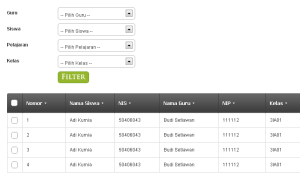
Output Laporan Nilai untuk Admin

Desain Database
Download
Demo Aplikasi
Setelah sourcecode didownload dan dijalankan pada localhost, Untuk mencoba aplikasi ini silahkan login ke masing-masing user menggunakan username dan password dibawah ini :
- Admin (Username dan Password = admin)
- Guru (Username dan Password = budi)
- Siswa (Username dan Password = adi)
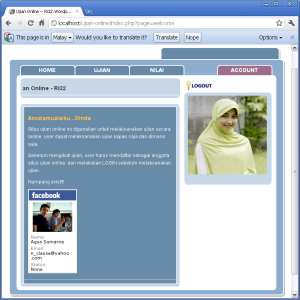
Pada artikel kali ini saya akan membahas tentang web untuk ujian online. dimana web ini akan menampilkan soal-soal berupa pilihan ganda. adapun alur programnya adalah sebagai berikut :
- User daftar akun
- User melakukan login
- User menjawab soal-soal
- User mengirim jawaban
- Program menampilkan hasil jawaban user
- Selesai
- Alamat http://localhost/ujian-online/admin
- Username : admin
- Password : admin

Halaman Admin Input Soal
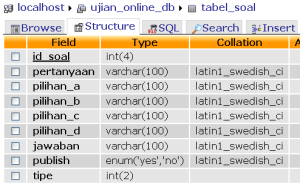
Tabel Soal
Sedangkan untuk databasenya, saya
menggunakan tabel_soal untuk menyimpan soal-soal ujian online. field
publish untuk mengatur soal tersebut di tampilkan atau tidak ke user.
sedangkan field tipe untuk membagi soal-soal menjadi beberapa tipe (untuk tipe silahkan dikembangkan)
Potongan skrip untuk mengecek Jawaban user
<?php$score=0;
if(isset($_POST['submit'])){
$pilihan=$_POST["pilihan"];
$id_soal=$_POST["id"];
$jumlah=$_POST['jumlah'];
$benar=0;
$salah=0;
$kosong=0;
for ($i=0;$i<$jumlah;$i++){
//id nomor soal
$nomor=$id_soal[$i];
//jika user tidak memilih jawaban
if (empty($pilihan[$nomor])){
$kosong++;
}else{
//jawaban dari user
$jawaban=$pilihan[$nomor];
//cocokan jawaban user dengan jawaban di database
$query=mysql_query(“select * from tabel_soal where id_soal=’$nomor’ and jawaban=’$jawaban’”);
$cek=mysql_num_rows($query);
if($cek){
//jika jawaban cocok (benar)
$benar++;
}else{
//jika salah
$salah++;
}}
$score = $benar*5;
}}
?>
Download
Sekian artikel dari saya semoga bermanfaat untuk teman-teman dan anda semua.Databasenya terdapat pada folder yang teman-teman download. dengan nama file db_ujianonline.sql.zip

Pada artikel kali ini saya akan membahas tentang aplikasi web yang digunakan untuk mengelola absensi siswa secara online. adapun fitur yang tersedia adalah input siswa, input kelas, input absen, dan rekap absensi.
Pada web ini juga dibutuhkan suatu hak akses untuk mengelola absensi yaitu dengan fasilitas login. sehingga hanya user tertentu yang berhak masuk ke halaman utama. untuk mencoba aplikasinya silahkan gunakan :
- Username : agus
- Password : agus

PERHATIAN!!!
Jika teman-teman belum berhasil login, coba periksa dahulu. apakah database dengan nama absensi_db.sql.zip yang saya beri dan berada di folder web absensi online sudah diimport ke phpmyadmin teman-teman?
Nama databasenya samain aja dengan nama file tersebut yaitu absensi_db biar gak usah ngerubah lagi konfigurasinya di file conn.php. udah pada tau kan cara import databasenya? kalo belum, coba baca dech artikel ini mudah2an paham.
Kalo mau ubah username atau password buat masuk ke aplikasinya, ubahnya atau insert di phpmyadmin aja. jangan lupa passwordnya pake MD5.
http://www.4shared.com/file/ycFqvdhV/absensi_kelas.html
Semoga aplikasi dan artikel ini berguna untuk teman-teman dan anda semua.
DNS Merupakan suatu servis yang melayani
permintahan untuk menerjemahkan/konversi Nama Domain menjadi IP adress,
dengan adanya DNS ini kita tidak perlu repot – repot untuk menghapalkan
IP. DNS diperlukan apabila kita terkoneksi ke internet dan untuk
membuat DNS Server biasanya kita harus mengunakan sistem operasi yang
berbasis server seperti WINDOWS 2000 atau 2003 Server untuk yang
berbasis windows. Sedangkan kalau linux hampir seluruhnya bisa djadikan
DNS Server.
Kecepatan pengaksesan untuk mengetahui IP dari suatu domain biasanya tergantung dari lokasi DNS server yang kita set pada bagian network interface di komputer kita, jika seandainya lokasi DNS tersebut diluar network kita maka kemungkinan akan menjadi relatif lama dan sebaliknya jika DNS server berada pada satu network mungkin proses untuk menerjemahkan Domain ke IP akan menjadi lebih cepat karena DSN server yang menanganinya berada pada satu network.
Contoh kecil mungkin anda pernah menggunakan speedy atau ISP yang lain, mungkin pernah mengalami koneksi gagal karena tidak bisa menemukan IP dari suatu Domain (cirinya pada status bar tertulis status Looking Up….. ) itu karena kegagalan DNS Server untuk menjawab permohonan konversi IP dari client nya, hal ini penyebabnya bisa banyakhal seperti Server sibuk, jaringan padat atau mungkin server tidak stabil.
Permasalahannya adalah bagai mana kalo kita ingin membuat server DNS sendiri tetapi kita tidak punya Sistem operasi untuk Server. DNS Server pada dasarnya bisa juga di install di Sistem operasi windows XP. Pada kesempatan ini saya akan membahas bagaimana membuat DNS Server di Windows XP, Berikut langkah – langkahnya.
1. Download software DNS(yang saya gunakan adalah BIND 9.5) di http://mirrors.24-7-solutions.net/pub/isc/bind.99/9.5.0/BIND9.5.0.zip Atau anda bida mencarinya di http://www.bind9.net/download Exstrak hasil download-nya
2. panggil BINDInstall di lokasi tempat anda mengextrak tadi, Tampilannya akan terlihat seperti dibawah ini
Pada target Direktory usahakan jangan simpan pada Polder Default
(C:\Windows\System32) karena terkait dengan security local windows
kecuali anda sudah paham, pada contoh ini saya menngunakan lokasi c:\named, pada Option Pastikan CEKList Automatic Start up dan Keep Config File after Uninstall. Tunggu sampai muncul “BIND Installation completed successfully” dan tekan OK.
3. Langkah Selanjutnya adalah mengkonfigurasi Bind yaitu membuat file named.conf dan dan zona localhost.
1) Buat File named.conf, berikut isi dari named.conf
options {
directory “C:\named\etc”;
allow-transfer { none; };
recursion yes;
allow-recursion {192.168.0.0/24;};
};
zone “.” IN {
type hint;
file “db.root.hint.txt”;
};
zone “localhost” IN {
type master;
file “master.localhost”;
allow-update { none; };
};
zone “0.0.127.in-addr.arpa” IN {
type master;
file “localhost.rev”;
allow-update { none; };
};
2) Buat file master.localhost, berikut isi dari file master.localhost
;
; loopback/localhost zone file
;
$TTL 1D
$ORIGIN localhost.
@ IN SOA @ root (
1 ; Serial
8H ; Refresh
15M ; Retry
1W ; Expire
1D) ; Minimum TTL
IN NS @
IN A 127.0.0.1
3) Buat File localhost.rev, berikut isi dari file localhost.rev
;
; reverse pointers for localhost
;
$TTL 1D
$ORIGIN 0.0.127.in-addr.arpa.
@ IN SOA localhost. root.localhost. (
1 ; serial
8H ; refresh
15M ; retry
1W ; expire
1D ) ; minimum
IN NS localhost.
1 IN PTR localhost.
4) Buka Command prompt (CMD), Click START -> RUN Ketik CMD dan Tekan Tombol OK
masukan perintah berikut :
c:\named\bin\dig NS . @m.root-servers.net > C:\named\etc\db.root.hint.txt tekan enter
coba anda periksa file C:\named\etc\db.root.hint.txt hasilnya kira kira akan seperti ini :
; <<>> DiG 9.5.0 <<>> NS . @m.root-servers.net
;; global options: printcmd
;; Got answer:
;; ->>HEADER<<- opcode: QUERY, status: NOERROR, id: 1475
;; flags: qr aa rd; QUERY: 1, ANSWER: 13, AUTHORITY: 0, ADDITIONAL: 15
;; WARNING: recursion requested but not available
;; QUESTION SECTION:
;. IN NS
;; ANSWER SECTION:
. 518400 IN NS L.ROOT-SERVERS.NET.
. 518400 IN NS G.ROOT-SERVERS.NET.
. 518400 IN NS E.ROOT-SERVERS.NET.
. 518400 IN NS M.ROOT-SERVERS.NET.
. 518400 IN NS B.ROOT-SERVERS.NET.
. 518400 IN NS K.ROOT-SERVERS.NET.
. 518400 IN NS J.ROOT-SERVERS.NET.
. 518400 IN NS D.ROOT-SERVERS.NET.
. 518400 IN NS H.ROOT-SERVERS.NET.
. 518400 IN NS I.ROOT-SERVERS.NET.
. 518400 IN NS C.ROOT-SERVERS.NET.
. 518400 IN NS A.ROOT-SERVERS.NET.
. 518400 IN NS F.ROOT-SERVERS.NET.
;; ADDITIONAL SECTION:
A.ROOT-SERVERS.NET. 3600000 IN A 198.41.0.4
B.ROOT-SERVERS.NET. 3600000 IN A 192.228.79.201
C.ROOT-SERVERS.NET. 3600000 IN A 192.33.4.12
D.ROOT-SERVERS.NET. 3600000 IN A 128.8.10.90
E.ROOT-SERVERS.NET. 3600000 IN A 192.203.230.10
F.ROOT-SERVERS.NET. 3600000 IN A 192.5.5.241
G.ROOT-SERVERS.NET. 3600000 IN A 192.112.36.4
H.ROOT-SERVERS.NET. 3600000 IN A 128.63.2.53
I.ROOT-SERVERS.NET. 3600000 IN A 192.36.148.17
J.ROOT-SERVERS.NET. 3600000 IN A 192.58.128.30
K.ROOT-SERVERS.NET. 3600000 IN A 193.0.14.129
L.ROOT-SERVERS.NET. 3600000 IN A 199.7.83.42
M.ROOT-SERVERS.NET. 3600000 IN A 202.12.27.33
A.ROOT-SERVERS.NET. 3600000 IN AAAA 2001:503:ba3e::2:30
F.ROOT-SERVERS.NET. 3600000 IN AAAA 2001:500:2f::f
;; Query time: 296 msec
;; SERVER: 202.12.27.33#53(202.12.27.33)
;; WHEN: Tue Sep 30 13:48:04 2008
;; MSG SIZE rcvd: 492
Jika tidak copykan saja semua configurasi di atas ke file C:\named\etc\db.root.hint.txt
4. Setting RNDC-KEY
untuk membuatnya lakukan langkah berikut :
i) Buka command prompt, masuk ke direktory c:\named\bin dan ketik perintah berikut :
rndc-confgen -a tekan [enter]
rndc-confgen > c:\named\etc\rndc.conf tekan [enter]
ii) tutup command prompt dan buka file c:\named\etc\rndc.conf dan file c:\named\etc\named.conf di notepad
pada file rndc.conf COPY-kan atau CUT dimulai dari baris yang tulisannya
# Use with the following in named.conf, adjusting the allow list as needed:
sampai akhir baris
iii) Paste-kan di file named.conf pada akhir baris dan hapus karekter # pada setiap baris perintah kecuali pada baris keterangan
sehingga hasilnya pada file named.conf kira kira akan seperti ini :
options {
directory “C:\named\etc”;
allow-transfer { none; };
recursion yes;
allow-recursion {192.168.0.0/24;};
};
zone “.” IN {
type hint;
file “db.root.hint.txt”;
};
zone “localhost” IN {
type master;
file “master.localhost”;
allow-update { none; };
};
zone “0.0.127.in-addr.arpa” IN {
type master;
file “localhost.rev”;
allow-update { none; };
};
key “rndc-key” {
algorithm hmac-md5;
secret “3Jn+TPvYo0BxcQwYvJwb+w==”;
};
controls {
inet 127.0.0.1 port 953
allow { 127.0.0.1; } keys { “rndc-key”; };
};
5. Menjalankan DNS Server
i) Start -> Progam Files -> Administrative Tools -> Services
ii) Cari “ISC Bind” service, Click Kanan dan pilih start.
iii) Jika Terjadi Kesalahan Coba lihat permasalahan apa, di Administrative Tools -> Event Viewer.
6. Setting DNS Client
Untuk menset di sisi client dilakukan pada bagian network interface seperti gambar dibawah :
Pada Bagian Preferred DNS Server masukan IP Komputer dimana anda menginstall DNS Server tadi (BIND)
dan untuk menguji coba panggil Command Prompt Masuk ke C:\named\bin dan panggil perintah dig misal :
dig google.com
jika hasilnya seperti dibawah ini maka DNS Server telah sukses dijalankan.
C:\named\bin>dig google.com
; <<>> DiG 9.5.0 <<>> google.com
;; global options: printcmd
;; Got answer:
;; ->>HEADER<<- opcode: QUERY, status: NOERROR, id: 834
;; flags: qr rd ra; QUERY: 1, ANSWER: 3, AUTHORITY: 4, ADDITIONAL: 0
;; QUESTION SECTION:
;google.com. IN A
;; ANSWER SECTION:
google.com. 300 IN A 209.85.171.99
google.com. 300 IN A 64.233.187.99
google.com. 300 IN A 72.14.207.99
;; AUTHORITY SECTION:
google.com. 345600 IN NS ns2.google.com.
google.com. 345600 IN NS ns4.google.com.
google.com. 345600 IN NS ns1.google.com.
google.com. 345600 IN NS ns3.google.com.
;; Query time: 156 msec
;; SERVER: 192.168.0.2#53(192.168.0.2)
;; WHEN: Tue Sep 30 17:35:59 2008
;; MSG SIZE rcvd: 148
Kecepatan pengaksesan untuk mengetahui IP dari suatu domain biasanya tergantung dari lokasi DNS server yang kita set pada bagian network interface di komputer kita, jika seandainya lokasi DNS tersebut diluar network kita maka kemungkinan akan menjadi relatif lama dan sebaliknya jika DNS server berada pada satu network mungkin proses untuk menerjemahkan Domain ke IP akan menjadi lebih cepat karena DSN server yang menanganinya berada pada satu network.
Contoh kecil mungkin anda pernah menggunakan speedy atau ISP yang lain, mungkin pernah mengalami koneksi gagal karena tidak bisa menemukan IP dari suatu Domain (cirinya pada status bar tertulis status Looking Up….. ) itu karena kegagalan DNS Server untuk menjawab permohonan konversi IP dari client nya, hal ini penyebabnya bisa banyakhal seperti Server sibuk, jaringan padat atau mungkin server tidak stabil.
Permasalahannya adalah bagai mana kalo kita ingin membuat server DNS sendiri tetapi kita tidak punya Sistem operasi untuk Server. DNS Server pada dasarnya bisa juga di install di Sistem operasi windows XP. Pada kesempatan ini saya akan membahas bagaimana membuat DNS Server di Windows XP, Berikut langkah – langkahnya.
1. Download software DNS(yang saya gunakan adalah BIND 9.5) di http://mirrors.24-7-solutions.net/pub/isc/bind.99/9.5.0/BIND9.5.0.zip Atau anda bida mencarinya di http://www.bind9.net/download Exstrak hasil download-nya
2. panggil BINDInstall di lokasi tempat anda mengextrak tadi, Tampilannya akan terlihat seperti dibawah ini
3. Langkah Selanjutnya adalah mengkonfigurasi Bind yaitu membuat file named.conf dan dan zona localhost.
1) Buat File named.conf, berikut isi dari named.conf
options {
directory “C:\named\etc”;
allow-transfer { none; };
recursion yes;
allow-recursion {192.168.0.0/24;};
};
zone “.” IN {
type hint;
file “db.root.hint.txt”;
};
zone “localhost” IN {
type master;
file “master.localhost”;
allow-update { none; };
};
zone “0.0.127.in-addr.arpa” IN {
type master;
file “localhost.rev”;
allow-update { none; };
};
2) Buat file master.localhost, berikut isi dari file master.localhost
;
; loopback/localhost zone file
;
$TTL 1D
$ORIGIN localhost.
@ IN SOA @ root (
1 ; Serial
8H ; Refresh
15M ; Retry
1W ; Expire
1D) ; Minimum TTL
IN NS @
IN A 127.0.0.1
3) Buat File localhost.rev, berikut isi dari file localhost.rev
;
; reverse pointers for localhost
;
$TTL 1D
$ORIGIN 0.0.127.in-addr.arpa.
@ IN SOA localhost. root.localhost. (
1 ; serial
8H ; refresh
15M ; retry
1W ; expire
1D ) ; minimum
IN NS localhost.
1 IN PTR localhost.
4) Buka Command prompt (CMD), Click START -> RUN Ketik CMD dan Tekan Tombol OK
masukan perintah berikut :
c:\named\bin\dig NS . @m.root-servers.net > C:\named\etc\db.root.hint.txt tekan enter
coba anda periksa file C:\named\etc\db.root.hint.txt hasilnya kira kira akan seperti ini :
; <<>> DiG 9.5.0 <<>> NS . @m.root-servers.net
;; global options: printcmd
;; Got answer:
;; ->>HEADER<<- opcode: QUERY, status: NOERROR, id: 1475
;; flags: qr aa rd; QUERY: 1, ANSWER: 13, AUTHORITY: 0, ADDITIONAL: 15
;; WARNING: recursion requested but not available
;; QUESTION SECTION:
;. IN NS
;; ANSWER SECTION:
. 518400 IN NS L.ROOT-SERVERS.NET.
. 518400 IN NS G.ROOT-SERVERS.NET.
. 518400 IN NS E.ROOT-SERVERS.NET.
. 518400 IN NS M.ROOT-SERVERS.NET.
. 518400 IN NS B.ROOT-SERVERS.NET.
. 518400 IN NS K.ROOT-SERVERS.NET.
. 518400 IN NS J.ROOT-SERVERS.NET.
. 518400 IN NS D.ROOT-SERVERS.NET.
. 518400 IN NS H.ROOT-SERVERS.NET.
. 518400 IN NS I.ROOT-SERVERS.NET.
. 518400 IN NS C.ROOT-SERVERS.NET.
. 518400 IN NS A.ROOT-SERVERS.NET.
. 518400 IN NS F.ROOT-SERVERS.NET.
;; ADDITIONAL SECTION:
A.ROOT-SERVERS.NET. 3600000 IN A 198.41.0.4
B.ROOT-SERVERS.NET. 3600000 IN A 192.228.79.201
C.ROOT-SERVERS.NET. 3600000 IN A 192.33.4.12
D.ROOT-SERVERS.NET. 3600000 IN A 128.8.10.90
E.ROOT-SERVERS.NET. 3600000 IN A 192.203.230.10
F.ROOT-SERVERS.NET. 3600000 IN A 192.5.5.241
G.ROOT-SERVERS.NET. 3600000 IN A 192.112.36.4
H.ROOT-SERVERS.NET. 3600000 IN A 128.63.2.53
I.ROOT-SERVERS.NET. 3600000 IN A 192.36.148.17
J.ROOT-SERVERS.NET. 3600000 IN A 192.58.128.30
K.ROOT-SERVERS.NET. 3600000 IN A 193.0.14.129
L.ROOT-SERVERS.NET. 3600000 IN A 199.7.83.42
M.ROOT-SERVERS.NET. 3600000 IN A 202.12.27.33
A.ROOT-SERVERS.NET. 3600000 IN AAAA 2001:503:ba3e::2:30
F.ROOT-SERVERS.NET. 3600000 IN AAAA 2001:500:2f::f
;; Query time: 296 msec
;; SERVER: 202.12.27.33#53(202.12.27.33)
;; WHEN: Tue Sep 30 13:48:04 2008
;; MSG SIZE rcvd: 492
Jika tidak copykan saja semua configurasi di atas ke file C:\named\etc\db.root.hint.txt
4. Setting RNDC-KEY
untuk membuatnya lakukan langkah berikut :
i) Buka command prompt, masuk ke direktory c:\named\bin dan ketik perintah berikut :
rndc-confgen -a tekan [enter]
rndc-confgen > c:\named\etc\rndc.conf tekan [enter]
ii) tutup command prompt dan buka file c:\named\etc\rndc.conf dan file c:\named\etc\named.conf di notepad
pada file rndc.conf COPY-kan atau CUT dimulai dari baris yang tulisannya
# Use with the following in named.conf, adjusting the allow list as needed:
sampai akhir baris
iii) Paste-kan di file named.conf pada akhir baris dan hapus karekter # pada setiap baris perintah kecuali pada baris keterangan
sehingga hasilnya pada file named.conf kira kira akan seperti ini :
options {
directory “C:\named\etc”;
allow-transfer { none; };
recursion yes;
allow-recursion {192.168.0.0/24;};
};
zone “.” IN {
type hint;
file “db.root.hint.txt”;
};
zone “localhost” IN {
type master;
file “master.localhost”;
allow-update { none; };
};
zone “0.0.127.in-addr.arpa” IN {
type master;
file “localhost.rev”;
allow-update { none; };
};
key “rndc-key” {
algorithm hmac-md5;
secret “3Jn+TPvYo0BxcQwYvJwb+w==”;
};
controls {
inet 127.0.0.1 port 953
allow { 127.0.0.1; } keys { “rndc-key”; };
};
5. Menjalankan DNS Server
i) Start -> Progam Files -> Administrative Tools -> Services
ii) Cari “ISC Bind” service, Click Kanan dan pilih start.
iii) Jika Terjadi Kesalahan Coba lihat permasalahan apa, di Administrative Tools -> Event Viewer.
6. Setting DNS Client
Untuk menset di sisi client dilakukan pada bagian network interface seperti gambar dibawah :
Pada Bagian Preferred DNS Server masukan IP Komputer dimana anda menginstall DNS Server tadi (BIND)
dan untuk menguji coba panggil Command Prompt Masuk ke C:\named\bin dan panggil perintah dig misal :
dig google.com
jika hasilnya seperti dibawah ini maka DNS Server telah sukses dijalankan.
C:\named\bin>dig google.com
; <<>> DiG 9.5.0 <<>> google.com
;; global options: printcmd
;; Got answer:
;; ->>HEADER<<- opcode: QUERY, status: NOERROR, id: 834
;; flags: qr rd ra; QUERY: 1, ANSWER: 3, AUTHORITY: 4, ADDITIONAL: 0
;; QUESTION SECTION:
;google.com. IN A
;; ANSWER SECTION:
google.com. 300 IN A 209.85.171.99
google.com. 300 IN A 64.233.187.99
google.com. 300 IN A 72.14.207.99
;; AUTHORITY SECTION:
google.com. 345600 IN NS ns2.google.com.
google.com. 345600 IN NS ns4.google.com.
google.com. 345600 IN NS ns1.google.com.
google.com. 345600 IN NS ns3.google.com.
;; Query time: 156 msec
;; SERVER: 192.168.0.2#53(192.168.0.2)
;; WHEN: Tue Sep 30 17:35:59 2008
;; MSG SIZE rcvd: 148
Windows + M: Minimize semua window yang sedang terbuka
Windows + E: Membuat jendela My Computer atau Windows Explorer muncul dengan cepat
Windows + D: Akses cepat ke Desktop
Windows + Tab: Melihat daftar aplikasi yang sedang berjalan
Windows + Print Screen: Mengambil Screenshot dan menyimpannya di folder "Screenshots" yang ada di folder Pictures
Windows + Q: Membuka menu pencarian global.
Windows + F: Membuka pencarian file dan folder
Windows + Pause: Menampilkan halaman "system properties"
Windows + ",": Membuat semua Windows yang terbuka menjadi transparan
Windows + R: Membuka perintah Run
Windows + X: Membuka menu Quick Access. Bagian ini berisi Command Prompt, Disk Management, File Explorer, dan masih banyak lagi
Ctrl + A: Memilih semua item
Ctrl + C: Copy
Ctrl + X: Cut
Ctrl + V: Paste
Ctrl + Z: Undo
Windows + E: Membuat jendela My Computer atau Windows Explorer muncul dengan cepat
Windows + D: Akses cepat ke Desktop
Windows + Tab: Melihat daftar aplikasi yang sedang berjalan
Windows + Print Screen: Mengambil Screenshot dan menyimpannya di folder "Screenshots" yang ada di folder Pictures
Windows + Q: Membuka menu pencarian global.
Windows + F: Membuka pencarian file dan folder
Windows + Pause: Menampilkan halaman "system properties"
Windows + ",": Membuat semua Windows yang terbuka menjadi transparan
Windows + R: Membuka perintah Run
Windows + X: Membuka menu Quick Access. Bagian ini berisi Command Prompt, Disk Management, File Explorer, dan masih banyak lagi
Ctrl + A: Memilih semua item
Ctrl + C: Copy
Ctrl + X: Cut
Ctrl + V: Paste
Ctrl + Z: Undo
-- Table structure for table `matakuliah`
CREATE TABLE `matakuliah` (
`id_matkul` int(3) NOT NULL auto_increment,
`kode_matkul` varchar(10) NOT NULL,
`nama_matkul` varchar(50) NOT NULL,
`sks` int(2) NOT NULL,
UNIQUE KEY `kode` (`kode_matkul`),
PRIMARY KEY (`id_matkul`)
) ENGINE=InnoDB DEFAULT CHARSET=latin1;
-- Insert data for table `matakuliah`
INSERT INTO `matakuliah` (`kode_matkul`, `nama_matkul`, `sks`) VALUES
('TI001', 'Pengantar Algoritma 1', 2),
('TI002', 'Analisa Numerik', 3),
('TI003', 'Pengantar Bahasa C++', 3),
('TI004', 'Pengantar Ilmu Komputer', 2),
('TI005', 'Algoritma 2', 2),
('TI006', 'Pengantar Visual Basic', 2),
('TI007', 'Kalkulus', 2),
('TI008', 'Pengantar Data Base', 2),
('TI009', 'Pemograman Berorientasi Objek', 3),
('TI010', 'Pengantar Bahasa Java', 3),
('TI011', 'Struktur Database', 2),
('TI012', 'Bahasa C++ Lanjutan', 2),
('TI013', 'Visual Basic Lanjutan', 2),
('TI014', 'Pengantar Internet', 2);
-- Table structure for table `mahasiswa`
CREATE TABLE `mahasiswa` (
`npm` char(8) NOT NULL,
`nama` varchar(30) NOT NULL,
UNIQUE KEY `npm` (`npm`)
);
-- Insert data for table `mahasiswa`
INSERT INTO `mahasiswa` (`npm`, `nama`) VALUES
('30101111', 'Achmad Zacky'),
('30101112', 'Ayu Putri Damayanti'),
('30101113', 'Edi Kusnaedi'),
('30101114', 'Firmansyah'),
('30101115', 'Herdian Ananta'),
('30101116', 'Ika Setiowati'),
('30101117', 'Reza Andreawan'),
('30101118', 'Siswo Pranoto'),
('30101119', 'Taufik Ismail'),
('30101120', 'Willy Kristianto');
-- Table structure for table `krs`
CREATE TABLE `krs` (
`nomor` int(4) NOT NULL auto_increment,
`npm` varchar(15) NOT NULL,
`kodekuliah` varchar(10) NOT NULL,
`semester` varchar(15) NOT NULL,
`tahun` int(5) NOT NULL,
PRIMARY KEY (`nomor`)
);
Setelah itu buat file index.php nya
<html>
<head>
<title>KRS Online</title>
<style>
body { margin:0; padding:0; font:16px sans-serif, Verdana; }
input, button { border:1px solid #999; }
#wrapper { background:#9900cc; width:800px; height:650px; margin:0 auto; }
#form_npm { background:#999999; width:200px; margin:0 auto; }
</style>
</head>
<body>
<div id="wrapper">
<p> <p>
<p> <p>
<p> <p>
<p> <p>
<p> <p>
<p> <p>
<div id="form_npm">
<form name="form_npm" method="post" action="inputkrs.php">
<table border="0" width="200" height="100" cellpadding="0" cellspacing="1">
<tr>
<td align="center">Masukan NPM</td>
</tr>
<tr>
<td align="center"><input type="text" maxlength="8" size="10" name="npm" style="text-align:center;"/></td>
</tr>
<tr>
<td align="center"><input type="submit" value="Submit" style="cursor:pointer;"></td>
</tr>
</table>
</form>
</div>
</div>
</body>
</html>
Selanjutnya buat file inputkrs.php
Dimana pada halaman ini kita akan menginput mata kuliah apa saja yang diambil oleh mahasiswa.
<html>
<head>
<title>Input KRS</title>
<style>
body { margin:0; padding:0; font-family:sans-serif; }
#wrapper { background:#9900cc; width:795px; height:650px; margin:0 auto; text-align:center; padding-top:5px; }
#tabel_matkul { background:#ffffff; width:500px; margin:0 auto; }
</style>
<?php
mysql_connect("localhost","root","");
mysql_select_db("belajar");
$npm = $_POST['npm'];
$sqlmhs = mysql_query("SELECT * FROM mahasiswa WHERE npm='$npm'");
//cek npm
if(mysql_num_rows($sqlmhs)==0){
?>
<script>
alert("NPM Anda belum terdaftar di Kampus ini");
javascript:history.back(-1);
</script>
<?php
}
$mhs = mysql_fetch_array($sqlmhs);
//melakukan query ke database
$sqlmatkul = mysql_query("SELECT * FROM matakuliah");
while($k = mysql_fetch_array($sqlmatkul)){
$kode_matkul[] = $k['kode_matkul'];
$nama_matkul[] = $k['nama_matkul'];
$sks[] = $k['sks'];
}
?>
<script>
<?php
echo "var jumlah = ".count($kode_matkul).";\n";
echo "var sks = new Array();\n";
//mengambil sks matakuliah dan memasukkan ke array javascript
for($j=0; $j<count($kode_matkul); $j++){
echo "sks['".$kode_matkul[$j]."'] = ".$sks[$j].";\n";
}
?>
function hitungtotal(){
jum = 0;
for(i=0;i<jumlah;i++){
id = "mk"+i;
td1 = "k1"+i;
td2 = "k2"+i;
td3 = "k3"+i;
td4 = "k4"+i;
if(document.getElementById(id).checked){
kode_matkul = document.getElementById(id).value
jum = jum + sks[kode_matkul];
//untuk mengubah warna latar tabel apabila diceklist
document.getElementById(td1).style.backgroundColor = "lightblue";
document.getElementById(td2).style.backgroundColor = "lightblue";
document.getElementById(td3).style.backgroundColor = "lightblue";
document.getElementById(td4).style.backgroundColor = "lightblue";
}else {
document.getElementById(td1).style.backgroundColor = "white";
document.getElementById(td2).style.backgroundColor = "white";
document.getElementById(td3).style.backgroundColor = "white";
document.getElementById(td4).style.backgroundColor = "white";
}
}
//menampilkan total jumlah SKS yang diambil
document.getElementById("jsks").value = jum;
}
</script>
</head>
<body>
<div id="wrapper">
<h1>Input KRS</h1>
<span style="color:#fff; font-weight:bold;">Nama : <?=$mhs['nama'];?></span>
<div id="tabel_matkul">
<form name="inputkrs" method="post" action="outputkrs.php">
<input type="hidden" name="npm" value="<?=$mhs['npm'];?>">
<table border="1" width="500" cellpadding="1" cellspacing="1">
<tr align="center" style="background:#9966FF">
<th height="25" width="100">Kode Mata Kuliah</th>
<th>Nama Mata Kuliah</th>
<th>SKS</th>
<th>Ambil</th>
</tr>
<?php
//menampilkan matakuliah ke dalam tabel
for($i=0; $i<count($kode_matkul); $i++){
?>
<tr>
<td id="k1<?=$i;?>"><?=$kode_matkul[$i];?></td>
<td id="k2<?=$i;?>"><?=$nama_matkul[$i];?></td>
<td id="k3<?=$i;?>" align="center"><?=$sks[$i];?></td>
<td id="k4<?=$i;?>" align="center"><input type="checkbox" name="mk[]" onclick="hitungtotal()" value="<?=$kode_matkul[$i];?>" id="mk<?=$i;?>">
</tr>
<?php
}
?>
<tr>
<td colspan="3"><b>JUMLAH YANG DIAMBIL</b></td>
<td align="center"><input type="text" name="totalsks" size="3" maxlength="3" id="jsks" readonly="readonly" style="text-align:center; color:red;"></td>
</tr>
<tr><td colspan="4" align="center"><input type="submit" value="Proses" style="cursor:pointer;"></td></tr>
</table>
</form>
</div>
</div>
</body>
</html>
Dan yang terakhir, menampilkan mata kuliah yg diambil oleh mahasiswa.
Script untuk outputkrs.php
<html>
<head>
<title>Output KRS</title>
<style>
body { margin:0; padding:0; font-family:sans-serif; }
#wrapper { background:#9900cc; width:795px; height:650px; margin:0 auto; text-align:center; padding-top:5px; }
#tabel_krs { background:#ffffff; width:700px; margin:0 auto; text-align:left; }
</style>
<?php
mysql_connect("localhost","root","");
mysql_select_db("belajar");
/* Start = menentukan semester ganjil/genap */
$nama_bulan = array('Januari', 'Februari', 'Maret', 'April', 'Mei', 'Juni', 'Juli', 'Agustus', 'September', 'Oktober', 'November', 'Desember');
$bulan = date('n') - 1;
$bulan_ini = $nama_bulan[$bulan];
$data_arr = array(0 => array("semester" => 0, "month" => "Agustus September Oktober November Desember"),
1 => array("semester" => 1, "month" => "Januari Februari Maret April Mei Juni Juli")
);
for ($i=0; $i<count($data_arr); $i++) {
if ($bulan_ini == $data_arr[$i]['month']){
$bulan_ini = 'Ganjil';
}
else {
$bulan_ini = 'Genap';
}
}
$semester = $bulan_ini;
/* End = menentukan semester ganjil/genap */
/* Start = menentukan tahun ajaran sekarang */
$tahun_ini = date('Y');
$tahun_kemarin = $tahun_ini - 1;
$tahun = $tahun_kemarin."/".$tahun_ini;
/* Start = menentukan tahun ajaran sekarang */
$npm = $_POST['npm'];
$mk = $_POST['mk'];
//cek apakah mahasiswa sudah pernah isi KRS di semester sekarang atau belum
$cek = mysql_query("SELECT * FROM krs WHERE npm='$npm' AND semester='$semester' AND tahun='$tahun'");
if(mysql_num_rows($cek) > 0){
?>
<script>
alert("No NPM <?=$npm;?> sudah pernah mengisi KRS pada semester ini");
window.close();
if (window.close){
window.location = "index.php"
}
</script>
<?php
}
else {
foreach($mk as $value){
$input = mysql_query("INSERT INTO krs (npm, kode_matkul, semester, tahun) VALUES('$npm', '$value', '$semester', '$tahun')");
}
?>
<script>
alert("Data berhasil dimasuka ke database");
</script>
<?php
}
?>
</head>
<body>
<div id="wrapper">
<h2>Berikut KRS yang anda ambil :</h2>
<div id="tabel_krs">
<table border="1" width="100%" cellpadding="1" cellspacing="1">
<tr align="center" style="background:#9966FF">
<th height="25">No.</th>
<th>Kode Mata Kuliah</th>
<th>Nama Mata Kuliah</th>
<th>Semester</th>
<th>Tahun</th>
<th>SKS</th>
</tr>
<?php
$krs = mysql_query("SELECT a.kode_matkul, a.semester, a.tahun, b.nama_matkul, b.sks FROM krs a LEFT JOIN matakuliah b ON b.kode_matkul = a.kode_matkul WHERE a.npm='$npm' AND a.semester='$semester' AND a.tahun='$tahun'");
$jum = 0;
$i = 1;
while($k = mysql_fetch_array($krs)){
?>
<tr>
<td><?=$i;?></td>
<td><?=$k['kode_matkul'];?></td>
<td><?=$k['nama_matkul'];?></td>
<td align="center"><?=$k['semester'];?></td>
<td align="center"><?=$k['tahun'];?></td>
<td align="center"><?=$k['sks'];?></td>
</tr>
<?php
$jum = $jum + $k['sks'];
$i++;
}
?>
<tr><td colspan="5"><b>JUMLAH SKS</b></td><td align="center"><b><?=$jum;?></b></td></tr>
</table>
<p>
<center><input type="button" value="Cetak" onclick="window.print();" style="cursor:pointer;" /></center>
</div>
</div>
</body>
</html>
Sederhanakan?
Aplikasi ini masih bisa dikembangkan, seperti contoh: sudah berapa semester mahasiswa berkuliah di kampus tersebut dan masih banyak lagi deh..
CREATE TABLE `matakuliah` (
`id_matkul` int(3) NOT NULL auto_increment,
`kode_matkul` varchar(10) NOT NULL,
`nama_matkul` varchar(50) NOT NULL,
`sks` int(2) NOT NULL,
UNIQUE KEY `kode` (`kode_matkul`),
PRIMARY KEY (`id_matkul`)
) ENGINE=InnoDB DEFAULT CHARSET=latin1;
-- Insert data for table `matakuliah`
INSERT INTO `matakuliah` (`kode_matkul`, `nama_matkul`, `sks`) VALUES
('TI001', 'Pengantar Algoritma 1', 2),
('TI002', 'Analisa Numerik', 3),
('TI003', 'Pengantar Bahasa C++', 3),
('TI004', 'Pengantar Ilmu Komputer', 2),
('TI005', 'Algoritma 2', 2),
('TI006', 'Pengantar Visual Basic', 2),
('TI007', 'Kalkulus', 2),
('TI008', 'Pengantar Data Base', 2),
('TI009', 'Pemograman Berorientasi Objek', 3),
('TI010', 'Pengantar Bahasa Java', 3),
('TI011', 'Struktur Database', 2),
('TI012', 'Bahasa C++ Lanjutan', 2),
('TI013', 'Visual Basic Lanjutan', 2),
('TI014', 'Pengantar Internet', 2);
-- Table structure for table `mahasiswa`
CREATE TABLE `mahasiswa` (
`npm` char(8) NOT NULL,
`nama` varchar(30) NOT NULL,
UNIQUE KEY `npm` (`npm`)
);
-- Insert data for table `mahasiswa`
INSERT INTO `mahasiswa` (`npm`, `nama`) VALUES
('30101111', 'Achmad Zacky'),
('30101112', 'Ayu Putri Damayanti'),
('30101113', 'Edi Kusnaedi'),
('30101114', 'Firmansyah'),
('30101115', 'Herdian Ananta'),
('30101116', 'Ika Setiowati'),
('30101117', 'Reza Andreawan'),
('30101118', 'Siswo Pranoto'),
('30101119', 'Taufik Ismail'),
('30101120', 'Willy Kristianto');
-- Table structure for table `krs`
CREATE TABLE `krs` (
`nomor` int(4) NOT NULL auto_increment,
`npm` varchar(15) NOT NULL,
`kodekuliah` varchar(10) NOT NULL,
`semester` varchar(15) NOT NULL,
`tahun` int(5) NOT NULL,
PRIMARY KEY (`nomor`)
);
Setelah itu buat file index.php nya
<html>
<head>
<title>KRS Online</title>
<style>
body { margin:0; padding:0; font:16px sans-serif, Verdana; }
input, button { border:1px solid #999; }
#wrapper { background:#9900cc; width:800px; height:650px; margin:0 auto; }
#form_npm { background:#999999; width:200px; margin:0 auto; }
</style>
</head>
<body>
<div id="wrapper">
<p> <p>
<p> <p>
<p> <p>
<p> <p>
<p> <p>
<p> <p>
<div id="form_npm">
<form name="form_npm" method="post" action="inputkrs.php">
<table border="0" width="200" height="100" cellpadding="0" cellspacing="1">
<tr>
<td align="center">Masukan NPM</td>
</tr>
<tr>
<td align="center"><input type="text" maxlength="8" size="10" name="npm" style="text-align:center;"/></td>
</tr>
<tr>
<td align="center"><input type="submit" value="Submit" style="cursor:pointer;"></td>
</tr>
</table>
</form>
</div>
</div>
</body>
</html>
Selanjutnya buat file inputkrs.php
Dimana pada halaman ini kita akan menginput mata kuliah apa saja yang diambil oleh mahasiswa.
<html>
<head>
<title>Input KRS</title>
<style>
body { margin:0; padding:0; font-family:sans-serif; }
#wrapper { background:#9900cc; width:795px; height:650px; margin:0 auto; text-align:center; padding-top:5px; }
#tabel_matkul { background:#ffffff; width:500px; margin:0 auto; }
</style>
<?php
mysql_connect("localhost","root","");
mysql_select_db("belajar");
$npm = $_POST['npm'];
$sqlmhs = mysql_query("SELECT * FROM mahasiswa WHERE npm='$npm'");
//cek npm
if(mysql_num_rows($sqlmhs)==0){
?>
<script>
alert("NPM Anda belum terdaftar di Kampus ini");
javascript:history.back(-1);
</script>
<?php
}
$mhs = mysql_fetch_array($sqlmhs);
//melakukan query ke database
$sqlmatkul = mysql_query("SELECT * FROM matakuliah");
while($k = mysql_fetch_array($sqlmatkul)){
$kode_matkul[] = $k['kode_matkul'];
$nama_matkul[] = $k['nama_matkul'];
$sks[] = $k['sks'];
}
?>
<script>
<?php
echo "var jumlah = ".count($kode_matkul).";\n";
echo "var sks = new Array();\n";
//mengambil sks matakuliah dan memasukkan ke array javascript
for($j=0; $j<count($kode_matkul); $j++){
echo "sks['".$kode_matkul[$j]."'] = ".$sks[$j].";\n";
}
?>
function hitungtotal(){
jum = 0;
for(i=0;i<jumlah;i++){
id = "mk"+i;
td1 = "k1"+i;
td2 = "k2"+i;
td3 = "k3"+i;
td4 = "k4"+i;
if(document.getElementById(id).checked){
kode_matkul = document.getElementById(id).value
jum = jum + sks[kode_matkul];
//untuk mengubah warna latar tabel apabila diceklist
document.getElementById(td1).style.backgroundColor = "lightblue";
document.getElementById(td2).style.backgroundColor = "lightblue";
document.getElementById(td3).style.backgroundColor = "lightblue";
document.getElementById(td4).style.backgroundColor = "lightblue";
}else {
document.getElementById(td1).style.backgroundColor = "white";
document.getElementById(td2).style.backgroundColor = "white";
document.getElementById(td3).style.backgroundColor = "white";
document.getElementById(td4).style.backgroundColor = "white";
}
}
//menampilkan total jumlah SKS yang diambil
document.getElementById("jsks").value = jum;
}
</script>
</head>
<body>
<div id="wrapper">
<h1>Input KRS</h1>
<span style="color:#fff; font-weight:bold;">Nama : <?=$mhs['nama'];?></span>
<div id="tabel_matkul">
<form name="inputkrs" method="post" action="outputkrs.php">
<input type="hidden" name="npm" value="<?=$mhs['npm'];?>">
<table border="1" width="500" cellpadding="1" cellspacing="1">
<tr align="center" style="background:#9966FF">
<th height="25" width="100">Kode Mata Kuliah</th>
<th>Nama Mata Kuliah</th>
<th>SKS</th>
<th>Ambil</th>
</tr>
<?php
//menampilkan matakuliah ke dalam tabel
for($i=0; $i<count($kode_matkul); $i++){
?>
<tr>
<td id="k1<?=$i;?>"><?=$kode_matkul[$i];?></td>
<td id="k2<?=$i;?>"><?=$nama_matkul[$i];?></td>
<td id="k3<?=$i;?>" align="center"><?=$sks[$i];?></td>
<td id="k4<?=$i;?>" align="center"><input type="checkbox" name="mk[]" onclick="hitungtotal()" value="<?=$kode_matkul[$i];?>" id="mk<?=$i;?>">
</tr>
<?php
}
?>
<tr>
<td colspan="3"><b>JUMLAH YANG DIAMBIL</b></td>
<td align="center"><input type="text" name="totalsks" size="3" maxlength="3" id="jsks" readonly="readonly" style="text-align:center; color:red;"></td>
</tr>
<tr><td colspan="4" align="center"><input type="submit" value="Proses" style="cursor:pointer;"></td></tr>
</table>
</form>
</div>
</div>
</body>
</html>
Dan yang terakhir, menampilkan mata kuliah yg diambil oleh mahasiswa.
Script untuk outputkrs.php
<html>
<head>
<title>Output KRS</title>
<style>
body { margin:0; padding:0; font-family:sans-serif; }
#wrapper { background:#9900cc; width:795px; height:650px; margin:0 auto; text-align:center; padding-top:5px; }
#tabel_krs { background:#ffffff; width:700px; margin:0 auto; text-align:left; }
</style>
<?php
mysql_connect("localhost","root","");
mysql_select_db("belajar");
/* Start = menentukan semester ganjil/genap */
$nama_bulan = array('Januari', 'Februari', 'Maret', 'April', 'Mei', 'Juni', 'Juli', 'Agustus', 'September', 'Oktober', 'November', 'Desember');
$bulan = date('n') - 1;
$bulan_ini = $nama_bulan[$bulan];
$data_arr = array(0 => array("semester" => 0, "month" => "Agustus September Oktober November Desember"),
1 => array("semester" => 1, "month" => "Januari Februari Maret April Mei Juni Juli")
);
for ($i=0; $i<count($data_arr); $i++) {
if ($bulan_ini == $data_arr[$i]['month']){
$bulan_ini = 'Ganjil';
}
else {
$bulan_ini = 'Genap';
}
}
$semester = $bulan_ini;
/* End = menentukan semester ganjil/genap */
/* Start = menentukan tahun ajaran sekarang */
$tahun_ini = date('Y');
$tahun_kemarin = $tahun_ini - 1;
$tahun = $tahun_kemarin."/".$tahun_ini;
/* Start = menentukan tahun ajaran sekarang */
$npm = $_POST['npm'];
$mk = $_POST['mk'];
//cek apakah mahasiswa sudah pernah isi KRS di semester sekarang atau belum
$cek = mysql_query("SELECT * FROM krs WHERE npm='$npm' AND semester='$semester' AND tahun='$tahun'");
if(mysql_num_rows($cek) > 0){
?>
<script>
alert("No NPM <?=$npm;?> sudah pernah mengisi KRS pada semester ini");
window.close();
if (window.close){
window.location = "index.php"
}
</script>
<?php
}
else {
foreach($mk as $value){
$input = mysql_query("INSERT INTO krs (npm, kode_matkul, semester, tahun) VALUES('$npm', '$value', '$semester', '$tahun')");
}
?>
<script>
alert("Data berhasil dimasuka ke database");
</script>
<?php
}
?>
</head>
<body>
<div id="wrapper">
<h2>Berikut KRS yang anda ambil :</h2>
<div id="tabel_krs">
<table border="1" width="100%" cellpadding="1" cellspacing="1">
<tr align="center" style="background:#9966FF">
<th height="25">No.</th>
<th>Kode Mata Kuliah</th>
<th>Nama Mata Kuliah</th>
<th>Semester</th>
<th>Tahun</th>
<th>SKS</th>
</tr>
<?php
$krs = mysql_query("SELECT a.kode_matkul, a.semester, a.tahun, b.nama_matkul, b.sks FROM krs a LEFT JOIN matakuliah b ON b.kode_matkul = a.kode_matkul WHERE a.npm='$npm' AND a.semester='$semester' AND a.tahun='$tahun'");
$jum = 0;
$i = 1;
while($k = mysql_fetch_array($krs)){
?>
<tr>
<td><?=$i;?></td>
<td><?=$k['kode_matkul'];?></td>
<td><?=$k['nama_matkul'];?></td>
<td align="center"><?=$k['semester'];?></td>
<td align="center"><?=$k['tahun'];?></td>
<td align="center"><?=$k['sks'];?></td>
</tr>
<?php
$jum = $jum + $k['sks'];
$i++;
}
?>
<tr><td colspan="5"><b>JUMLAH SKS</b></td><td align="center"><b><?=$jum;?></b></td></tr>
</table>
<p>
<center><input type="button" value="Cetak" onclick="window.print();" style="cursor:pointer;" /></center>
</div>
</div>
</body>
</html>
Sederhanakan?
Aplikasi ini masih bisa dikembangkan, seperti contoh: sudah berapa semester mahasiswa berkuliah di kampus tersebut dan masih banyak lagi deh..
<?php
$sambung =mysql_connect("localhost","root","");
$db = mysql_select_db("mhs",$sambung);
$sql = "SELECT mhsw.mhswid, mhsw.nama,krs.mkkode, krs.nama, krs.gradenilai FROM mhsw, krs where mhsw.mhswid=krs.mhswid and krs.tahunid='20111' ORDER BY mhswid desc ";
$hasil = mysql_query($sql,$sambung);
?>
<h2 align="center" >Daftar Nilai Mahasiswa Teknik Informatika 2011.1</h2>
<p align="center" > </p>
<div align="center">
<table width="714" border="3" cellspacing="0" cellpadding="4">
<tr>
<td width="107" align="center"><b>NIM/No.BP</b></td>
<td width="212" align="center"><b>Nama</b></td>
<td width="150" align="center"><b>Kode MK</b></td>
<td width="146" align="center"><b>Nama MataKuliah</b></td>
<td width="63" align="center"><b>Nilai </b> </td>
</tr>
<?php
while ($mhs = mysql_fetch_row($hasil)){
?>
<tr>
<td><?php echo $mhs[0]; ?></td>
<td><?php echo $mhs[1]; ?></td>
<td><?php echo $mhs[2]; ?></td>
<td><?php echo $mhs[3]; ?></td>
<td><?php echo $mhs[4]; ?></td>
</tr>
<?php } ?>
</table>
</div>
$sambung =mysql_connect("localhost","root","");
$db = mysql_select_db("mhs",$sambung);
$sql = "SELECT mhsw.mhswid, mhsw.nama,krs.mkkode, krs.nama, krs.gradenilai FROM mhsw, krs where mhsw.mhswid=krs.mhswid and krs.tahunid='20111' ORDER BY mhswid desc ";
$hasil = mysql_query($sql,$sambung);
?>
<h2 align="center" >Daftar Nilai Mahasiswa Teknik Informatika 2011.1</h2>
<p align="center" > </p>
<div align="center">
<table width="714" border="3" cellspacing="0" cellpadding="4">
<tr>
<td width="107" align="center"><b>NIM/No.BP</b></td>
<td width="212" align="center"><b>Nama</b></td>
<td width="150" align="center"><b>Kode MK</b></td>
<td width="146" align="center"><b>Nama MataKuliah</b></td>
<td width="63" align="center"><b>Nilai </b> </td>
</tr>
<?php
while ($mhs = mysql_fetch_row($hasil)){
?>
<tr>
<td><?php echo $mhs[0]; ?></td>
<td><?php echo $mhs[1]; ?></td>
<td><?php echo $mhs[2]; ?></td>
<td><?php echo $mhs[3]; ?></td>
<td><?php echo $mhs[4]; ?></td>
</tr>
<?php } ?>
</table>
</div>
Setelah kita menginputkan data pada Database MySql, sekarang yang perlu
kita lakukan adalah menampilkan data tersebut pada browser. Untuk menampilkan data
biasanya menggunakan kode HTML yang diselipkan Script PHP. Kali ini kita
akan menampilkan data buku dalam bentuk tabel yang sederhana.
Langkah pertama yang kita lakukan adalah membuat koneksi ke database MySql.
Sedikit Penjelasan
$conn digunakan untuk membuat koneksi ke MySql.
$db digunakan untuk memilih database
$sql bahasa sql untuk mengambil semua field dari tabel buku
$hasil untuk menjalankan $sql.
While digunakan untuk mengulang atau membuat baris pada table sebanyak record yang ada pada $rsbuku dan ditutup dengan <?php } ?>.
<?php echo $rsbuku[0]; ?> untuk menampilkan field yang ke 0 dari tabel buku. Untuk mengambil field bisa ditulis langsung nama fielnya misalnya <?php echo $rsbuku["kode"]; ?>.
Langkah pertama yang kita lakukan adalah membuat koneksi ke database MySql.
<?php
$koneksi =mysql_connect("localhost","root","");
$db = mysql_select_db("buku",$koneksi);
$sql = "select * from buku order by kode";
$hasil = mysql_query($sql,$koneksi);
?>
Untuk menampilkankan data kita gunakan mysql_fetch_row($hasil) .<h1 align="center" >Data Buku</h1>
<br>
<table width="656" border="1" cellspacing="0" cellpadding="2">
<tr>
<td width="107">Kode</td>
<td width="212">Judul</td>
<td width="94">Jenis</td>
<td width="128">Pengarang</td>
<td width="83">Jumlah</td>
</tr>
<?php
while ($rsbuku = mysql_fetch_row($hasil)){
?>
<tr>
<td><?php echo $rsbuku[0]; ?></td>
<td><?php echo $rsbuku[1]; ?></td>
<td><?php echo $rsbuku[2]; ?></td>
<td><?php echo $rsbuku[3]; ?></td>
<td><?php echo $rsbuku[4]; ?></td>
</tr>
<?php } ?>
</table>
Hasilnya seperti berikutData Buku
| Kode | Judul | Jenis | Pengarang | Jumlah |
| BK100000001 | Microsoft Access 2007 | Komputer | herdiana | 2 |
| BK100000002 | Rumus - Rumus Matematika | Matematika | Dhika | 2 |
| BK100000003 | Chord Gitar | Kesenian | Rian | 1 |
| BK100000004 | 1001 Pribahasa | Matematika | Bara | 3 |
Sedikit Penjelasan
$conn digunakan untuk membuat koneksi ke MySql.
$db digunakan untuk memilih database
$sql bahasa sql untuk mengambil semua field dari tabel buku
$hasil untuk menjalankan $sql.
<?php
while ($rsbuku = mysql_fetch_row($hasil)){
?>
<?php echo $rsbuku[0]; ?> untuk menampilkan field yang ke 0 dari tabel buku. Untuk mengambil field bisa ditulis langsung nama fielnya misalnya <?php echo $rsbuku["kode"]; ?>.
Installation
Attention: if you are using the plugin simultaneously with Article Directory WordPress Theme, miss the 5, 6, 7 and 8.1 points of installation:- Copy the article-directory folder in WordPress plugins directory (
/wp-content/plugins/). - Activate the plugin through admin interface.
- Activate the “Membership (Anyone can register)” option on the “General Settings” page of admin area.
- On the same page select “Author” or “Contributor” in the option “New User Default Role”.
- Add the following code in the index.php file of your theme (or in another file in a place, where you want to display the categories list):
<?php if (function_exists('article_directory')) article_directory(); ?>
- Add the following code in a place of your theme (for example, in sidebar.php), where you want to see the authorization form:
<?php if (function_exists('article_directory_authorization_form')) article_directory_authorization_form(); ?>
- Add the following code in the header.php file before the
</head>tag:<link rel="stylesheet" href="<?php bloginfo('wpurl'); ?>/wp-content/plugins/article-directory/author-panel.css" type="text/css" media="screen" />
<link rel="stylesheet" href="<?php bloginfo('wpurl'); ?>/wp-content/plugins/article-directory/categories.css" type="text/css" media="screen" />
- Select a prefered interface for authors in corresponding option at the “Settings → Article Directory” page of admin area. If you have selected the “Author panel”, then follow these subpoints:
- Create in directory with your theme a new PHP file, for example author-panel.php and paste the following code in it:
<?php
/*
Template Name: Author panel
*/
if (function_exists('article_directory_author_panel')) article_directory_author_panel();
?>
- Create in admin area a new page and select the template “Author panel” in page attributes. Through this page authors will add new articles and change their profile. Access in admin area for authors will be forbidden.
- Specify ID of this page in corresponding option at the “Settings → Article Directory” page of admin area.
- Create in directory with your theme a new PHP file, for example author-panel.php and paste the following code in it:
- That’s all. If it’s necessary, you may customize other options of plugin.
Customization
There are two things, that you can customize:- If it’s necessary, you may customize the author-panel.css and categories.css files under the site design.
- Customize options on “Settings → Article Directory” page.
It’s doing using CSS. You need to add the styles for icons in style.css file of your theme.
Styles should be like this:
#cat-23 {background: url(i/icon.gif) 4px 3px no-repeat}Here the digit 23 means, what this icon will be added in the 2nd column for the 3rd parent category from the top. Accordingly, it is necessary to create as many of such styles, how many you have parent categories, and specify the corresponding number for each icon.
i/icon.gif – this is the path to an icon file, beginning from a folder with your theme.4px – icon shift value from the left of the parent category block.3px – icon shift value from the top of the parent category block.The plugin also lets you to display the list with the links to categories RSS feeds. To do this you must:
- Create a new page template.
- Add the following code:
<?php $rssfeeds=true; ?>
<?php if (function_exists('article_directory')) article_directory(); ?> - Create a new page in the admin interface and select the created template in page attributes.
<h2>Form Pendaftaran Online Mahasiswa Baru</h2> <div id="hasil" style=" background-color:#FF0000; color:#FFFFFF; text-align:center;margin-top:15px;"></div> <form name="frm" method="post" id="frm"> <fieldset> <legend>Silahkan Isi Form Pendaftaran di Bawah Ini</legend> <table> <tr><td>Nama Lengkap</td><td>: <input type="text" name="nama" size="30"></td></tr> <tr><td>Jenis Kelamin</td><td>: <select name="jeniskelamin" id="jeniskelamin"> <option value="P">Pria</option> <option value="W">Wanita</option> </select></td></tr> <tr><td>Tempat Lahir</td><td>: <input type="text" name="tempat_lahir" size="30"></td></tr> <tr><td>Tanggal Lahir</td> <td>: <select size="1" name="tgl" id="Day"> <option value="01">01</option> <option value="02">02</option> <option value="03">03</option> <option value="04">04</option> <option value="05">05</option> <option value="06">06</option> <option value="07">07</option> <option value="08">08</option> <option value="09">09</option> <option value="10">10</option> <option value="11">11</option> <option value="12">12</option> <option value="13">13</option> <option value="14">14</option> <option value="15">15</option> <option value="16">16</option> <option value="17">17</option> <option value="18">18</option> <option value="19">19</option> <option value="20">20</option> <option value="21">21</option> <option value="22">22</option> <option value="23">23</option> <option value="24">24</option> <option value="25">25</option> <option value="26">26</option> <option value="27">27</option> <option value="28">28</option> <option value="29">29</option> <option value="30">30</option> <option value="31">31</option> </select> <select size="1" name="bln" id="Month" style="margin-left:0px;"> <option value="01">Januari</option> <option value="02">Februari</option> <option value="03">Maret</option> <option value="04">April</option> <option value="05">Mai</option> <option value="06">Juni</option> <option value="07">Juli</option> <option value="08">Agustus</option> <option value="09">September</option> <option value="10">Oktober</option> <option value="11">November</option> <option value="12">December</option> </select> <select size="1" name="thn" id="Year" style="margin-left:0px;"> <option value='1970'>1970</option><option value='1971'>1971</option><option value='1972'>1972</option><option value='1973'>1973</option><option value='1974'>1974</option><option value='1975'>1975</option><option value='1976'>1976</option><option value='1977'>1977</option><option value='1978'>1978</option><option value='1979'>1979</option><option value='1980'>1980</option><option value='1981'>1981</option><option value='1982'>1982</option><option value='1983'>1983</option><option value='1984'>1984</option><option value='1985'>1985</option><option value='1986'>1986</option><option value='1987'>1987</option><option value='1988'>1988</option><option value='1989'>1989</option><option value='1990'>1990</option><option value='1991'>1991</option><option value='1992'>1992</option><option value='1993'>1993</option><option value='1994'>1994</option><option value='1995'>1995</option><option value='1996'>1996</option><option value='1997'>1997</option><option value='1998'>1998</option><option value='1999'>1999</option><option value='2000'>2000</option><option value='2001'>2001</option><option value='2002'>2002</option><option value='2003'>2003</option><option value='2004'>2004</option><option value='2005'>2005</option><option value='2006'>2006</option><option value='2007'>2007</option><option value='2008'>2008</option><option value='2009'>2009</option><option value='2010'>2010</option><option value='2011'>2011</option><option value='2012'>2012</option> </select> </td></tr> <tr><td>Warga Negara</td><td>: <select name="warganegara" id="warganegara"> <option value="WNI">WNI </option> <option value="WNA">WNA </option> </select></td></tr> <tr><td>Agama</td><td>: <select name="agama" id="agama" > <option value="Islam">Islam</option> <option value="Kristen">Kristen</option> <option value="Katolik">Katolik</option> <option value="Hindu">Hindu</option> <option value="Budha">Budha</option> <option value="Khonghucu">Khonghucu</option> </select></td></tr> <tr><td>Status Pernikahan</td><td> : <select name="statussipil" id="statussipil" > <option value="Belum Menikah">Belum Menikah</option> <option value="Menikah">Menikah</option> <option value="duda">Duda</option> <option value="Janda">Janda</option> </select></td> </tr> <tr><td>Alamat</td><td>: <input type="text" name="alamat" size="30"></td></tr> <tr><td>Tlp / Hp</td><td>: <input type="text" name="tlp" size="30" class="angkasaja"></td></tr> <tr><td>Ijazah</td><td>: <select name="ijazah" id="ijazah" > <option value="SMA">SMA</option> <option value="SMK">SMK</option> <option value="D1">D1</option> <option value="D3">D3</option> <option value="Lain-Lain">Lain-Lain</option> </select></tr> <tr><td>No / Tgl Ijazah</td><td>: <input type="text" name="no_ijazah" size="30"></td></tr> <tr><td>Asal Sekolah</td><td>: <input type="text" name="sekolah_asal" size="30"></td></tr> <tr><td>Alamat Sekolah</td><td>: <input type="text" name="alamat_sekolah" size="30"></td></tr> <tr><td>Nama Orang Tua / Wali</td><td>: <input type="text" name="nama_orang_tua" size="30"></td></tr> <tr><td>Alamat Orang Tua</td><td>: <input type="text" name="alamat_orang_tua" size="30"></td></tr> <tr><td>Pekerjaan Orang Tua</td><td>: <input type="text" name="kerja_ortu" size="30"></td></tr> <tr><td>Pilihan Jurusan</td> <td>: <select name="jurusan" id="jurusan" > <option value="S1 Teknik Informatika">S1 Teknik Informatika</option> <option value="D3 Manajemen Informatika">D3 Manajemen Informatika</option> <option value="Transfer">Mahasiswa Transfer</option> </select></td></tr> <tr><td>Pilihan Kelas</td> <td>: <select name="kelas" id="kelas" > <option value="Pagi">Kelas Pagi</option> <option value="Malam">Kelas Malam</option> </select></td></tr> <tr><td>* Pekerjaan anda</td><td>: <input type="text" name="pekerjaan" size="30"></td></tr> <tr><td>* Alamat Kantor anda</td><td>: <input type="text" name="kantor" size="30"></td></tr> <tr><td><input type="hidden" value="2012/2013" size="30" name="tahun_ajaran"></td></tr> <tr><td><img src='web/captcha/captcha.php?date=date('YmdHis');' alt='security image'></td><td>: <input type="text" name="verifikasi" id="verifikasi" size="30"></td></tr> <tr><td></td><td> <input type="submit" value="Kirim Pendaftaran" class="button"/></td></tr> </table><br /> <div id="keterangan" style=" background-color:#000; color:#FFFFFF; text-align:center;height:30px;padding-top:8px;"> Nb : yang bertanda * wajib diisi bagi yang mengambil KELAS MALAM</div> </fieldset> <div class="cleaner_h10"></div> </form>














